安装Realtek声卡驱动失败怎么办?安装Realtek声卡驱动的3种方法
在电脑上看视频或者听音乐时发现没有声音,调节音量也没有效果,可以试试更新声卡驱动。但是有用户装不上Realtek声卡驱动,该怎么办?今天小编为大家带来的就是3种安装Realtek声卡驱动的方法,希望能够帮助到大家。
方法一、使用驱动人生软件
有关驱动的问题,最简单的方法就是借助一款专业的驱动软件。
1、下载并安装驱动人生8。
2、在【驱动管理】处点击【立即扫描】,“驱动人生8”将对你的电脑进行扫描检测,显示出驱动正常或异常的状态。
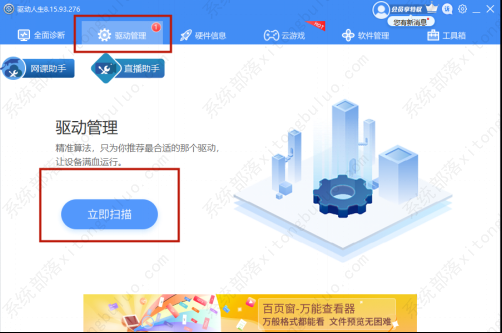
3、点击设备旁边的【升级驱动】,或直接点击【一键修复】,软件会自动为你更新系统上所有缺失或过时的驱动程序,安装正确版本。
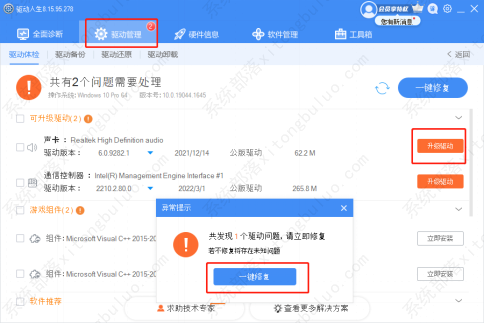
方法二、去官网重新下载Realtek HD音频管理器
你可以通过Realtek HD音频管理器来改变音频设置,获得更好的声音体验。
但如果它不见了,那你的Realtek声卡驱动程序可能已经损坏。你得重新安装Realtek声卡驱动程序,恢复音频管理器。
去Realtek官方网站,找到与你的系统版本对应的声卡驱动程序,然后手动下载。
下载完成后,双击下载的文件,按照屏幕上的指示安装驱动程序。
方法三、使用设备管理器
你可以通过Windows的“设备管理器”更新Realtek声卡驱动。
1、同时按下Windows+R键,弹出运行对话框。在框中输入devmgmt.msc,按下回车键。
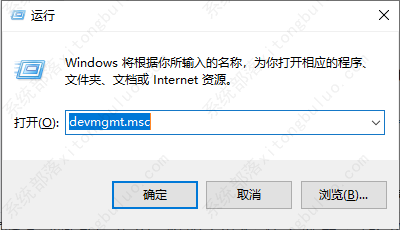
2、双击“声音、视频和游戏控制器”,将其展开。
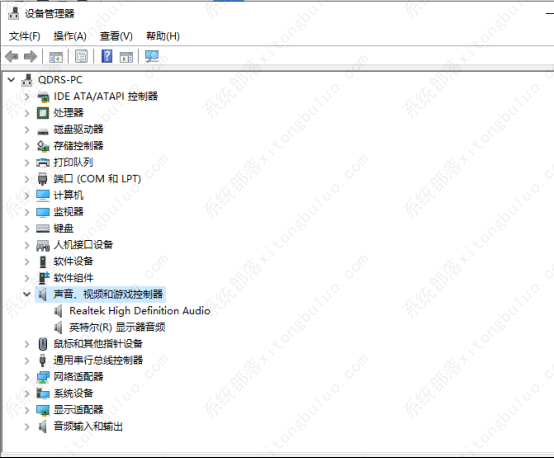
3、右键单击“Realtek High Definition Audio”或“Realtek Audio”,选择“更新驱动程序”。
4、点击“自动搜索驱动程序”,寻找可更新的驱动。如果驱动都是最新的,就会显示“你的设备的最佳驱动软件已经安装”,就不需要更新驱动程序了。
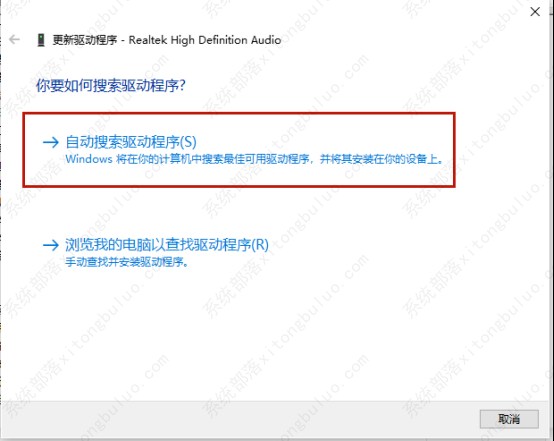
5、驱动程序安装完毕后,重新启动计算机。
相关文章
- realtek高清晰音频管理器打不开怎么办?
- realtek高清晰音频管理器怎么卸载?
- realtek高清晰音频管理器没有声音完美解决方法!
- Realtek HD Audio声卡驱动如何安装?声卡驱动安装教程
- realtek高清晰音频配置在哪里
- realtek高清晰音频管理器不支持这种设备怎么解决?
- realtek高清晰音频管理器没有声音设置怎么解决?
- Realtek高清晰音频管理器找不到怎么办?
- realtek high definition audio声卡耳机无声的详细解决方法
- Win10更新Realtek HD Audio驱动失败的解决方法
- realtek声卡驱动如何安装?
- realtek高清晰音频管理器怎么关闭_音频管理器怎么关闭方法
- realtek高清晰音频管理器没有声音怎么办_realtek没声音的解决方法
- realtek高清晰音频管理器已停止工作的解决方法
- Realtek音频芯片设计缺陷:你的电脑可能被监听
- Win7系统没有声音怎么办 realtek高清晰音频管理器设置方法
相关推荐
-
Realtek MOD驱动 V10.11.2355.9499 最新版

Realtek MOD驱动(AAF DCH Optimus Audio)是一款功能非常强大的音频驱动,可以帮助用户在电脑上轻松安装各种音频驱动,还能对电脑音效进行调节,非常方便。用户通过AAF DCH Optimus Audio能够获取更加优质的音频效果,感兴趣的用户快来下载吧。
-
Realtek HD Audio音频驱动 V6.0.9492.1 官方安装版

Realtek HD Audio音频驱动是系统音频处理的声卡驱动,如果你安装windows系统后,发现右下角没有声音图标、电脑没有声音、设备管理器界面有Realtek Audio黄色感叹号等情况,可以尝试安装此Realtek声卡驱动来解决。
-
瑞昱realtek高清晰音频管理器 V6.0.9492.1 最新版

realtek高清晰音频管理器是一款专业的音频设备管理软件,界面简洁,能够完美解决麦克风声音异常、电脑前面板不能输出声音等问题,还能对声音的环境、均衡器和混音器等设置进行调节,是一款非常好用的软件。
-
Win11 Realtek HD声卡驱动 V6.0.9468.1 官方版

Realtek HD Audio音频驱动是专为音乐行业打造的一款声卡驱动,可以解决电脑屏幕右下角没有声音图标、电脑没有声音、设备管理器界面有Realtek Audio黄色感叹号等情况。这里为大家带来的是Win11最新声卡驱动程序6 0 9468 1,有需要的用户可以下载。
-
Realtek网卡驱动 V11.9.0614.2022 多合一免费版

Realtek网卡驱动是由瑞昱官方推出的一款网卡驱动程序,支持常见的Windows操作系统,能够完美解决电脑无线网无法连接带来的各种问题。Realtek网卡驱动适合大部分电脑的主板,有需要的用户可以下载。
-
Realtek网卡驱动 V11.8.0515.2022 官方版

Realtek网卡驱动是由瑞昱官方出品的一款网卡驱动程序,适用于大部分电脑的主板,只要你的网卡驱动是Realtek的,就能够使用这款驱动程序。Realtek网卡驱动能够完美解决电脑无线网无法连接带来的各种问题,有需要的用户快来下载。








